Vous utilisez probablement le Bluetooth tous les jours pour écouter de la musique sur vos écouteurs sans fil ou sur une enceinte. Ou utilisez une souris ou un clavier Bluetooth avec votre ordinateur.
Vous ne ressentirez peut-être pas le besoin de connaître la version Bluetooth de votre PC, car vos appareils fonctionnent bien avec. Cependant, les nouvelles technologies telles que Bluetooth 5 offrent plusieurs avantages. Pour en tirer parti, vous devez d’abord connaître la version Bluetooth de votre PC. Explorons donc comment vous pouvez le faire et à quel point il est facile de passer à Bluetooth 5.
Comment vérifier la version Bluetooth prise en charge par votre PC Windows
Le Gestionnaire de périphériques de votre PC est l’endroit où vous pouvez déterminer la version Bluetooth prise en charge par votre ordinateur. Voyons comment:
- Ouvrez le Gestionnaire de périphériques en cliquant avec le bouton droit sur les fenêtres icône dans la barre des tâches et en sélectionnant Gestionnaire de périphériques. Ou tapez Gestionnaire de périphériques dans Windows Search et appuyez sur Entrer.
- Clique sur le flèche à côté de Bluetooth pour développer la catégorie Bluetooth. Vous pouvez trouver de nombreux éléments Bluetooth dans la liste, y compris tous les appareils que vous avez connectés à votre ordinateur, comme les téléphones, les haut-parleurs et les écouteurs. Vous pourrez les identifier par leur nom, leur numéro de modèle ou leur marque.
- Mais ce que vous devez rechercher, c’est l’adaptateur Bluetooth de votre PC. Le nom de l’adaptateur varie en fonction de celui qui se trouve sur votre PC. Il peut y avoir le mot Adapter ou Adapter à la fin. Dans la capture d’écran ci-dessous, il s’agit Adaptateur Bluetooth Mediatek. Ou cela pourrait être quelque chose comme Intel (R) Bluetooth Wireless (R). Mais il n’y aurait pas d’énumérateur dans le nom, vous pouvez donc ignorer ces éléments.
- Si vous ne savez pas quoi rechercher, cliquez avec le bouton droit sur chaque élément que vous pensez être l’adaptateur et cliquez sur son Propriétés.
- L’adaptateur Bluetooth aura le Avancé onglet dans son Propriétés les autres éléments ne le seront pas.
- Clique sur le Avancé onglet, recherchez Micrologiciel ou Version du firmware et vérifiez le numéro de version de PMT. LMP est l’abréviation de Link Manager Protocol, et vous pouvez connaître la version Bluetooth de votre PC à partir de la version LMP. Comme vous pouvez le voir dans la capture d’écran ci-dessous, le La version LMP est la 6.6— ce qui signifie que ce PC prend en charge Bluetooth 4.0 et inférieur.
- Pour vérifier et déterminer la version Bluetooth de votre PC, reportez-vous au tableau LMP-Bluetooth ci-dessous. Et mappez simplement votre version LMP à son numéro de version Bluetooth.
| Version LMP | VersionBluetooth |
|---|---|
| LMP 5 | Bluetooth 3.0 + HS |
| LMP 6 | Bluetooth 4.0 |
| LMP 7 | Bluetooth 4.1 |
| LMP 8 | Bluetooth 4.2 |
| LMP 9 | Bluetooth 5.0 |
| LMP 10 | Bluetooth 5.1 |
| LMP 11 | Bluetooth 5.2 |
Pouvez-vous utiliser des appareils Bluetooth 5 sur votre ancien PC ?
Vous avez donc vérifié la version Bluetooth de votre PC et découvert qu’il s’agit de Bluetooth 4.2, 4.0 ou d’une version antérieure. Mais cela ne signifie pas que vous ne pouvez pas utiliser les appareils Bluetooth 5 ou version supérieure.
Bluetooth 5 est rétrocompatible avec les anciennes versions Bluetooth, et les appareils Bluetooth 5 comme les écouteurs fonctionneront avec votre PC Bluetooth 4. Mais ils fonctionneront uniquement comme des écouteurs Bluetooth 4.2. Vous ne pourrez pas utiliser les fonctionnalités améliorées de Bluetooth 5.
Par exemple, une fonctionnalité intéressante de Bluetooth 5 est qu’il vous permet de connecter simultanément deux paires d’écouteurs ou deux haut-parleurs Bluetooth à votre PC. Vous pouvez même diffuser vos chansons préférées sur vos écouteurs et écouter un autre morceau de musique pour votre ami sur son haut-parleur, depuis votre PC, en même temps.
De plus, Bluetooth 5 a une portée de 40 mètres à l’intérieur, soit 4 fois la portée de Bluetooth 4.2. Cela signifie que vous pouvez profiter de la musique sur vos écouteurs sans fil même si vous êtes loin de votre PC. Il y aura également moins de décrochages audio.
Bluetooth 5 offre une plus grande fiabilité et utilise également moins d’énergie, ce qui signifie une durée de vie de la batterie plus longue. Ainsi, vos écouteurs fonctionneront plus longtemps jusqu’à la prochaine charge.
De plus, Bluetooth 5 est plus rapide, avec des vitesses de transfert de données allant jusqu’à 2 Mbps, soit le double du débit de Bluetooth 4.2. Vous pouvez consulter notre article sur quelques étapes à suivre pour assurer des transferts Bluetooth rapides.
Vous pouvez mettre à niveau votre ancien PC vers Bluetooth 5
Vous serez heureux de savoir qu’il est assez facile d’activer la prise en charge Bluetooth 5, 5.1 ou 5.2 sur votre PC Windows Bluetooth 4. Il vous suffit d’acheter un adaptateur USB Bluetooth et de le brancher sur votre ordinateur.
Vous pouvez facilement acheter des adaptateurs USB Bluetooth 5 en ligne. Ils sont peu coûteux et existent également en petites tailles comme une mini clé USB que vous pouvez brancher et laisser.
Si vous préférez opter pour les Bluetooth 5.1 ou 5.2 supérieurs, ces adaptateurs sont également disponibles. Oui, ils sont plus chers mais ne cassent pas la banque.
Désactivez d’abord l’adaptateur Bluetooth intégré de votre PC
Avant d’installer et de commencer à utiliser votre adaptateur USB Bluetooth 5, vous devez désactiver l’adaptateur Bluetooth de votre PC. Cela garantira que vous ne rencontrez pas de problèmes de stabilité et de conflits car Windows peut reconnaître l’ancien adaptateur.
Pour désactiver votre ancien adaptateur:
- Ouvrez le Gestionnaire de périphériques en cliquant avec le bouton droit sur les fenêtres icône dans la barre des tâches et en sélectionnant Gestionnaire de périphériques.
- Élargir le Bluetooth catégorie et faites un clic droit sur votre Adaptateur Bluetooth.
- Sélectionnez ensuite Désactiver l’appareil option dans le menu qui s’ouvre.
- Vous recevrez une invite pour confirmer si vous voulez continuer, comme La désactivation de cet appareil entraînera son arrêt de fonctionnement. Cliquez sur Oui confirmer.
Une fois cela fait, votre PC n’interagira plus avec l’ancien adaptateur Bluetooth et vous ne devriez plus rencontrer de problèmes pour installer et utiliser votre nouvel adaptateur Bluetooth 5.
Vérifiez que votre adaptateur Bluetooth 5 est reconnu par votre PC
Une fois que vous avez branché l’adaptateur Bluetooth 5, le pilote devrait s’installer automatiquement si votre PC est connecté à Internet.
Ensuite pour vous assurer que votre adaptateur USB Bluetooth 5 est reconnu :
- Rechercher Bluetooth dans la recherche Windows et sous Meilleure correspondance cliquer sur Paramètres Bluetooth et autres appareils. La page des paramètres Bluetooth s’ouvrira. Vérifiez si le Interrupteur à bascule marche/arrêt Bluetooth est visible, cela signifie que votre adaptateur Bluetooth 5 a été correctement installé.
Si l’interrupteur marche/arrêt Bluetooth est manquant, il y a eu un problème lors de l’ajout de l’adaptateur Bluetooth 5 et vous devez réessayer.
Une fois l’adaptateur et son pilote correctement installés, vous verrez l’adaptateur Bluetooth 5 répertorié sous Bluetooth dans Gestionnaire de périphériques. Vous pouvez désormais connecter des écouteurs Bluetooth 5 et d’autres appareils et profiter des avantages d’une technologie avancée, comme la connexion de plusieurs appareils audio sous Windows.
Si vous envisagez d’acheter de nouveaux écouteurs, haut-parleurs ou écouteurs sans fil, consultez notre comparaison entre aptX Low Latency et Bluetooth 5 pour prendre une décision éclairée.
Profitez des derniers appareils Bluetooth avec votre PC Windows
La technologie Bluetooth évolue et les nouvelles versions apportent de nombreuses fonctionnalités intéressantes. Mais vous n’avez pas besoin d’attendre pour acheter un nouveau PC pour cela, il vous suffit de passer à une version Bluetooth supérieure et de profiter des derniers appareils Bluetooth.

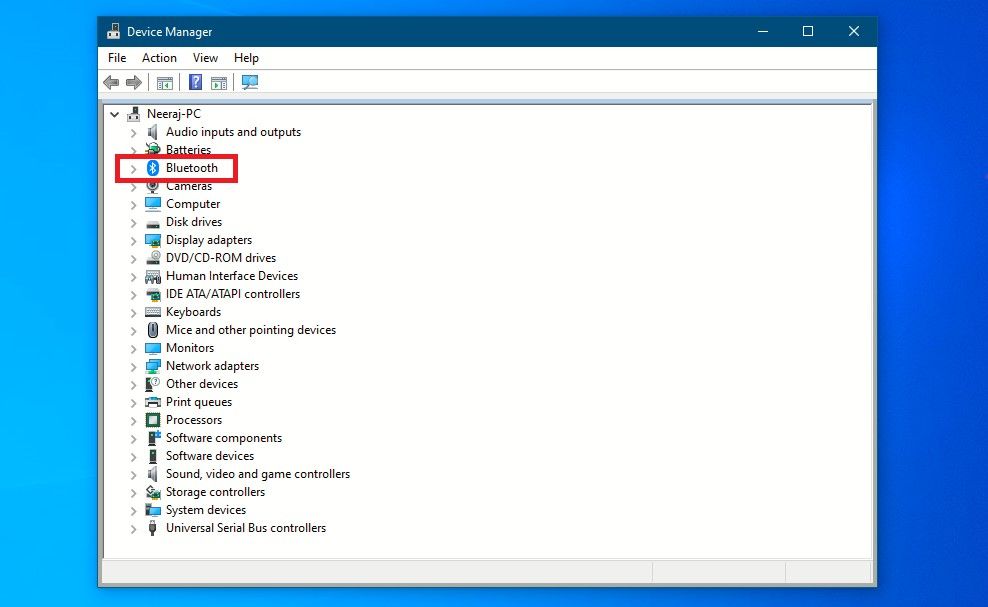
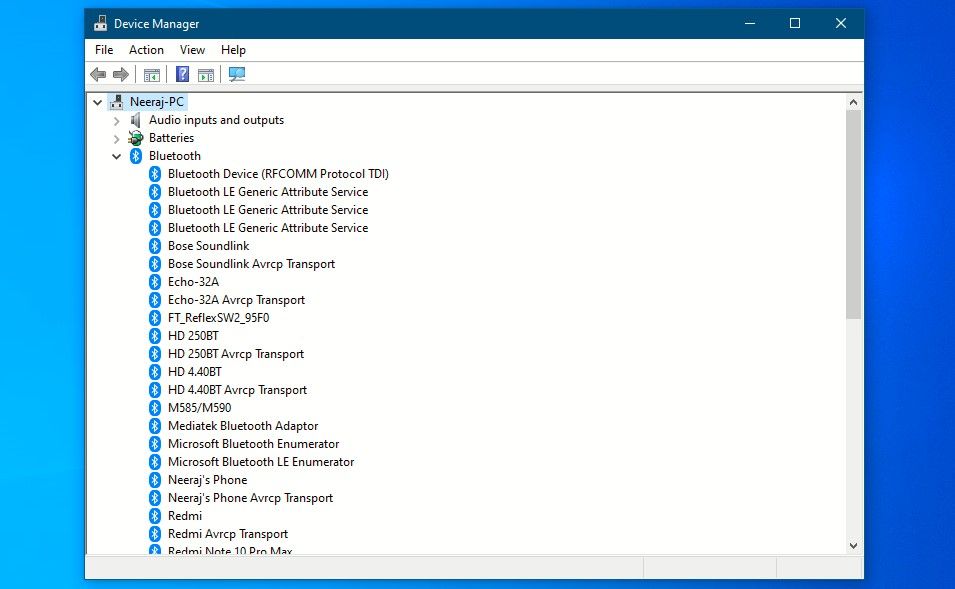

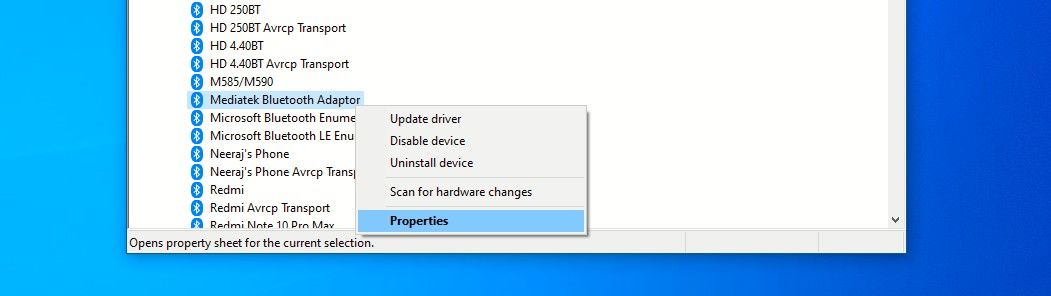
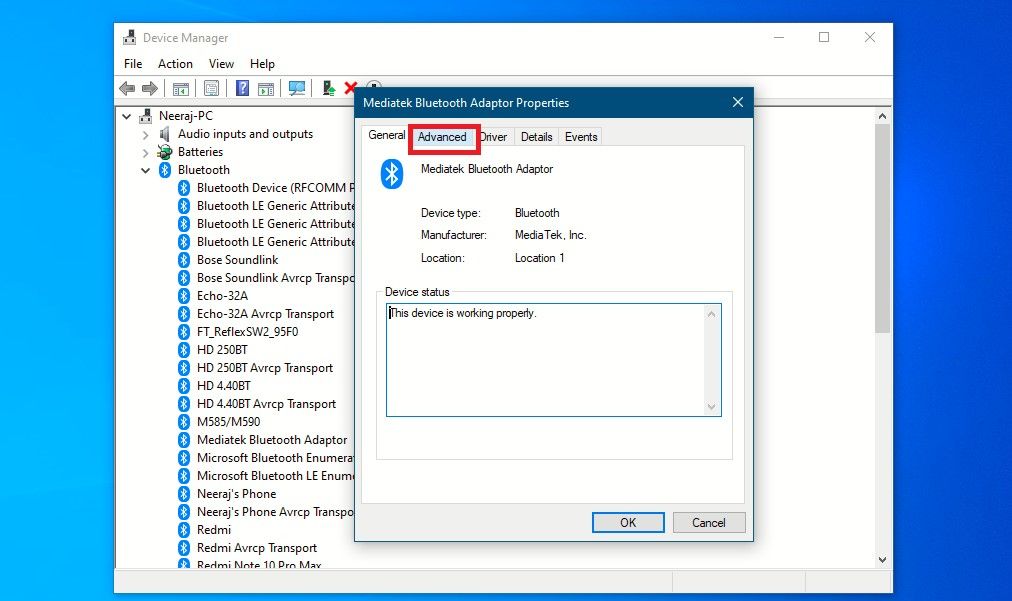


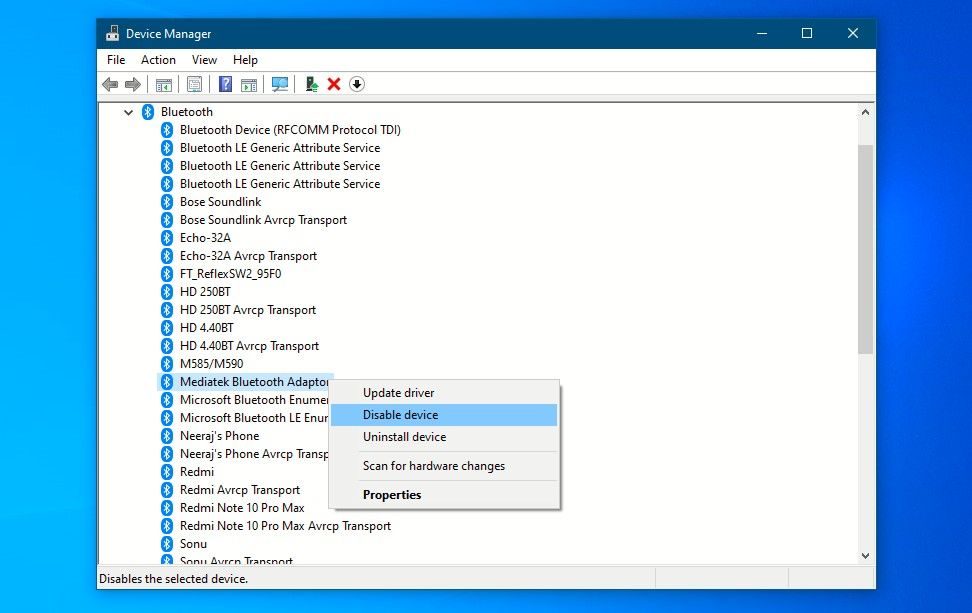
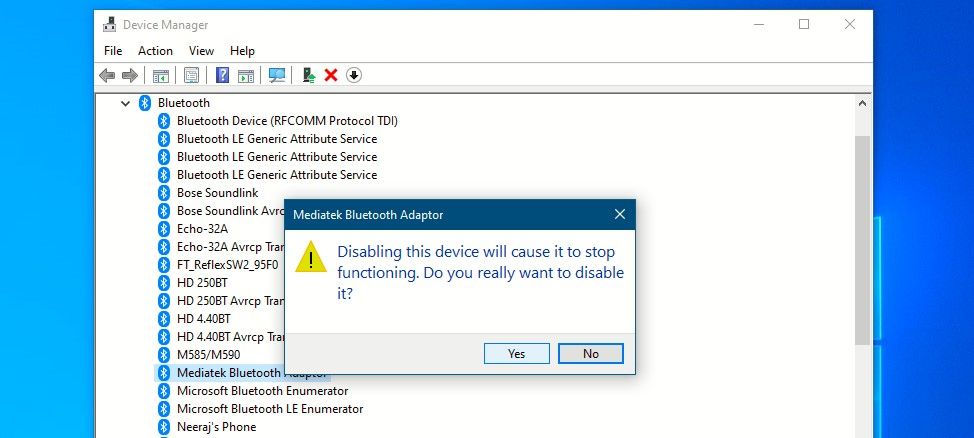
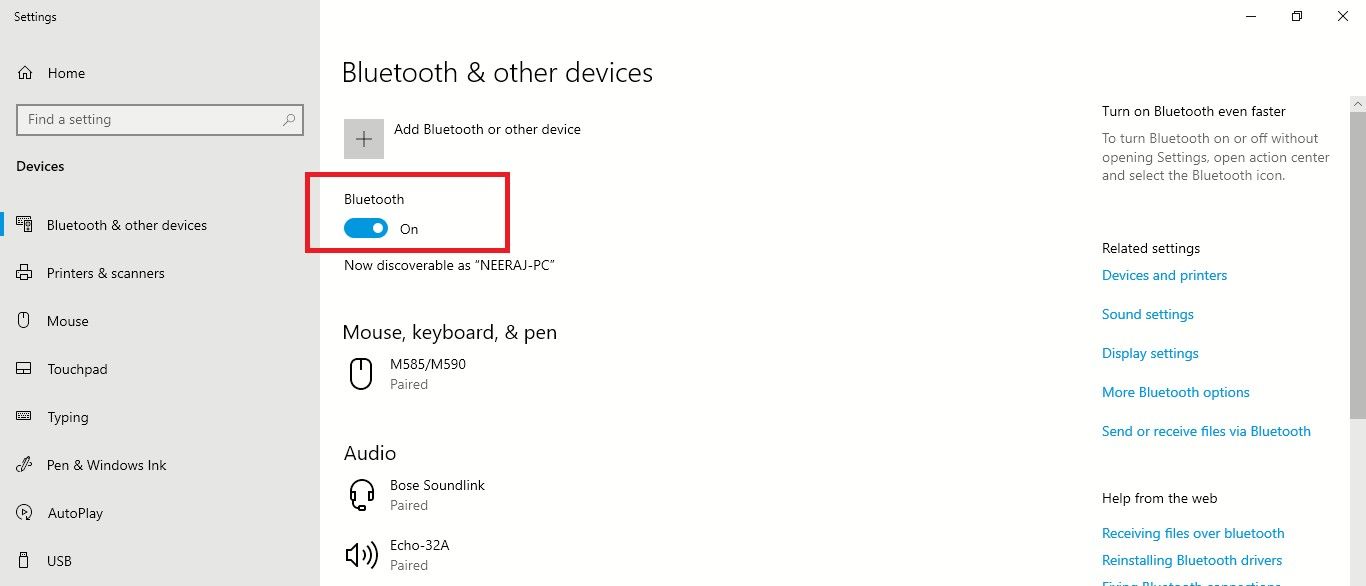 Si l’interrupteur marche/arrêt Bluetooth est manquant, il y a eu un problème lors de l’ajout de l’adaptateur Bluetooth 5 et vous devez réessayer.
Si l’interrupteur marche/arrêt Bluetooth est manquant, il y a eu un problème lors de l’ajout de l’adaptateur Bluetooth 5 et vous devez réessayer.




